
- •Е. А. Рябухина о.А.Гущина н.Д.Козин л.Я.Лабзина
- •Учебное издание
- •430000, Г. Саранск, ул. Полежаева, 49, к. 2.
- •Введение
- •1. Обработка данных в microsoft exсel
- •1.1 Сортировка данных в exсel
- •1.2 Фильтрация данных в exсel
- •1.3 Вычисления и функции в exсel
- •1.4 Стандартные функции exсel
- •1.5 Вложенные вычисления
- •1.6 Диаграммы в exсel
- •1.7 Оформление и печать документов
- •2. Работа в microsoft access
- •Пуск / Программы / microsoft access
- •2.1 Ввод данных в таблицу
- •2.2 Сортировка записей в microsoft access
- •2.3 Сокрытие столбцов
- •2.4 Команды найти и заменить
- •2.5 Фильтрация данных в microsoft access
- •2.6 Вычисление итоговых величин
- •2.7 Отчеты в microsoft access
- •2.8 Диаграммы в microsoft access
- •2.9 Взаимосвязь таблиц в microsoft access
- •2.10 Взаимосвязь таблиц и отчетов microsoft access
- •3. Лабораторный практикум
- •Создание базы данных
- •Сортировка и фильтрация данных
- •Запросы
- •Библиографический список
- •Приложение Вариант 1 “анализ крови”
- •Амбулаторная карта
- •Анализ крови
- •Описание препарата
- •Документ на препарат
- •Обменная карта
- •История родов
- •Вызов бригады
- •Пациент
- •Пациенты
- •Рецепты
- •Пациенты
- •Сведения о матери
- •Сведения о ребенке
- •Содержание
- •Учебное издание
- •430000, Г. Саранск, ул. Полежаева, 49, к. 2.
2.7 Отчеты в microsoft access
Имеющиеся в базе данных таблицы можно выводить на печать, но, как правило, их внешний вид не устраивает пользователя. Для придания таблице лучшего вида необходим отчет. Кроме непосредственной печати исходных данных отчет позволяет действительно производить итоговые расчеты.
Самый примитивный вид отчета – это автоотчет, включающий в себя все поля таблицы. Существуют две формы автоотчета – в столбец и ленточная. Автоотчет в столбец используется крайне редко. Если отчет предназначен только для пользователя и не требует особого дизайна, можно ограничиться ленточным автоотчетом. При этом каждое поле базовой таблицы представлено в виде отдельного столбца, а каждая запись – в виде строки. Таким образом, эта форма воспроизводит таблицу.
Пример. Создать отчет на базе таблицы ПОЛИС
НОМЕР |
Ф.И.О. |
ДАТА РОЖДЕНИЯ |
АДРЕС |
СОЦ. ПОЛОЖЕНИЕ |
456789 |
Петров В.Ю. |
01.03.75 |
Лесная,6-89 |
рабочий |
342322 |
Сидоров Т.Н. |
25.07.56 |
Васенко,9-18 |
служащий |
786578 |
Губанова Р.И. |
17.10.85 |
Ленина,60-45 |
студентка |
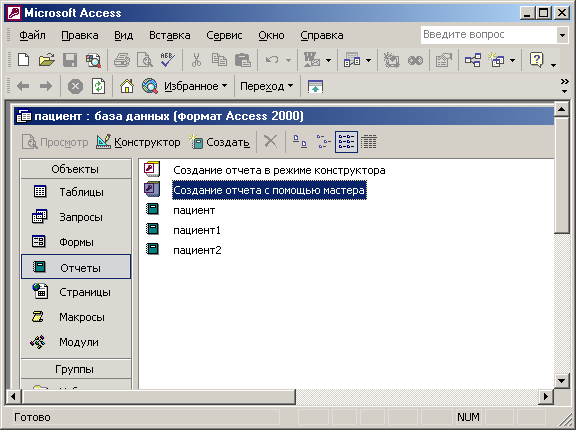 Рис.
2.17
Рис.
2.17
Для сохранения отчета следует на панели инструментов щелкнуть кнопку Сохранить (кнопка1, рис. 2.17), ввести имя сохраняемого отчета и щелкнуть кнопку ОК.
Как видно из примера, такой вид отчета не очень удобен для восприятия, поэтому, в основном отчеты создаются в режиме конструктора или мастера отчетов, при этом возможно включить в отчет только необходимые для этого поля.
Для составления отчета в режиме мастера отчетов следует выполнить следующие действия:
– перейти в окно Отчеты и щелкнуть кнопку Создать;
– выбрать вариант Мастер отчетов и дважды щелкнуть этот пункт;
– в окне Таблицы/запросы выбрать соответствующий запрос или таблицу в качестве источника данных;
– в запросе или таблице с помощью кнопки > выбрать поля, необходимые для включения в отчет; при необходимости выбрать другую таблицу или запрос и выбрать из нее поля для включения в отчет;
– после выбора всех полей щелкнуть кнопку Далее;
– на следующем этапе можно при необходимости определить способы группировки данных в отчете, для этого необходимо указать поля, по которым производится группировка (не более 10 полей); данная ситуация задает уровни группировки. Например, для группировки пациентов по отделениям больницы и полу сначала указывается с помощью кнопки > поле ОТДЕЛЕНИЕ, а затем ПОЛ. В результате в рамках каждого отделения больные будут упорядочены по полу. После определения способа группировки щелкнуть кнопку Далее. Если же группировка данных не требуется, следует, не выбирая поля, щелкнуть кнопку Далее.
– на следующем этапе с помощью кнопок ▼ или ▲ можно задать вид сортировки записей в каждой группе – по возрастанию или убыванию, но не более чем по четырем группам одновременно. Так, для предыдущего примера разумно для поля ОТДЕЛЕНИЕ установить сортировку по возрастанию, в результате чего отделения будут упорядочены по алфавиту. Если для поля ПОЛ задать сортировку по возрастанию, то в рамках каждого отделения будут перечислены сначала женщины, а затем мужчины; при задании сортировки по убыванию – наоборот.
– если в отчете необходимо вывести итоги в каждой из групп, то следует щелкнуть кнопку Итоги и определить вид итоговой величины – сумма, среднее, максимальное и минимальное значение, после чего щелкнуть кнопку Далее; следует отметить, что для каждой группы можно вывести только окончательные итоги, установив знак ○ в окошечке Только итоги;
– на следующем этапе необходимо указать структуру отчета и его расположение на странице, т. е. в альбомном или книжном формате. Если допустимо поля отчета располагать на нескольких страницах, то следует снять флажок в окошечке Настроить ширину полей для размещения на одной странице. После выполнения указанных действий щелкнуть кнопку Далее.
– на заключительном этапе указать имя отчета и режим для дальнейшей работы – просмотра или конструктора и щелкнуть кнопку Готово.
Режим конструктора отчетов позволяет изменять элементы управления, к которым относятся поле, значение поля и заголовок отчета. Создавая отчет, Конструктор изменяет расположение и размеры элементов управления в соответствии с заданными установками, и дает возможность изменять их свойства и выбирать оформление отчета.
Элементы управления в отчете делятся на три категории – связанные, несвязанные и вычисляемые. К связанным элементам относятся поля таблицы или запроса, в которых не допускаются вычисления, например, фамилия, номер амбулаторной карты, пол и т. д. Несвязанные элементы содержат текстовое поле или надпись, в которых допускаются вычисления. Вычисляемые элементы управления содержат вычисляемые поля, а также любые вычисляемые итоговые величины – среднее значение, процент и т. д.
Оптимальной процедурой использования конструктора является следующая: сначала в режиме мастера отчетов создается достаточно простой отчет, а затем в режиме конструктора в него можно внести изменения, улучшающие вид отчета.
В режиме конструктора в отчете можно выделить следующие конструкции: заголовок, верхний и нижний колонтитулы и область данных. Если заголовок отчета отсутствует, то в меню Вид следует выбрать пункт Заголовок, после чего ввести соответствующий текст. Чтобы изменить свойства заголовка, например, высоту, ширину, цвет, шрифт или способ выравнивания, то следует щелкнуть кнопку Свойства (кнопка 2, рис. 2.17) и выбрать желаемые свойства, причем для этого можно щелкнуть сам текст заголовка. При этом текст выделяется маркерами (черными квадратиками). Установив указатель мыши на маркере так, чтобы он принял вид стрелки можно изменить размер заголовка, а при курсоре мыши, имеющем форму руки , можно перетащить текст заголовка в другое место.
Верхний колонтитул, как правило, совпадает со списком полей таблицы, выбранных в отчете.
Область данных содержит значения выводимых полей. Щелкнув элемент области данных и кнопку Свойства, можно изменить свойства выводимых элементов поля, в том числе установить рамку, задав ее вид, цвет и толщину. Аналогично, можно изменить размер элемента поля или передвинуть его.
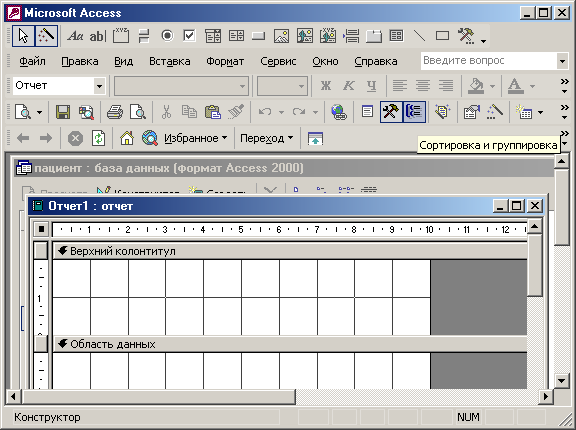
Рис. 2.18
Данные в отчете могут быть сгруппированы по какому-либо признаку. Для задания группировки следует щелкнуть кнопку Сортировка и группировка (пиктограмма 1, рис. 2.18). В первой строке столбца Поле / Выражение следует выбрать поле, по которому производится группировка, а в нижней части диалогового окна выбрать значение “Да” на вкладках Заголовок группы и Подпись группы. Кроме того, в область примечания к группе можно добавить, например, число записей в группе (см. пункт “Добавление в отчет вычисляемых и итоговых полей”).
В следующей строке выбрать поле, по которому в рамках каждой группы производится упорядочивание. Например, в отчете СТАЦИОНАР удобно в качестве поля для группировки выбрать ОТДЕЛЕНИЕ, а в качестве второго поля – Ф.И.О. ПАЦИЕНТА. При этом для каждого отделения в порядке возрастания по алфавиту пациенты будут упорядочены по фамилиям по алфавиту.
Для отмены сортировки или группировки следует щелкнуть ту же кнопку Сортировка и группировка, выделить область для группировки или сортировки и нажать клавишу Delete.
Для добавления в отчет вычисляемых полей необходимо открыть отчет в режиме конструктора, щелкнуть кнопку 2, рис. 2.18 (Панель инструментов) и выбрать инструмент Поле аб| , щелкнув это поле, а затем, поместив курсор мыши в нужное место бланка отчета, щелкнуть левую клавишу мыши. При этом очевидно, что вычисляемое поле следу-
ет помещать в правой части области данных, а итоговое поле – над областью нижнего колонтитула. После этих действий во вновь созданном поле появится надпись Свободный. Свойства поля можно изменить аналогично, в частности изменить число десятичных знаков. Для создания в верхнем колонтитуле заголовка вычисляемого поля следует на панели инструментов выбрать инструмент Аа (Надпись) и поместить его в соответствующее место верхнего колонтитула.
Для определения выражения для вычислений следует выделить вновь созданное поле, щелкнуть кнопку Свойства (кнопка 3, рис. 2.18), перейти на вкладку Данные и в строке Данные ввести выражение, содержащее названия полей и арифметические действия. Например, как известно, подоходный налог составляет 13% оклада. Для вычисления суммы налога каждого работника создаем поле НАЛОГ и в строку Данные вводим выражение
= ОКЛАД*0,13
Обратите внимание, что дробная часть числа отделяется именно запятой!
Для итогового поля следует, создав новое поле и надпись для него, на вкладке данные задать выражение вида
= AVG([имя поля])
для вычисления среднего значения поля или
= SUM([имя поля])
для вычисления суммарного значения поля.
После того, как все параметры отчета установлены, следует щелкнуть кнопку 1, рис. 2.19 (предварительный просмотр).
Если внешний вид вас не устраивает, то можно изменить свойства элементов. В противном случае отчет следует сохранить, щелкнув кнопку Сохранить (кнопка 4 , рис. 2.18).
Если в отчете отображаются только данные, отвечающие определенным условиям, то удобнее создать отчет на основе ранее созданного запроса. Для этого следует выполнить следующие действия:
– либо выбрать нужный запрос в диалоговом окне Новый отчет;
– либо выбрать этот запрос в окне базы данных и в раскрывающемся списке кнопки Новый объект (кнопка 1, рис. 2.13) выбрать пункт Отчет или Автоотчет.
